Jak dodawać lub usuwać aplikacje paska bocznego Microsoft Edge
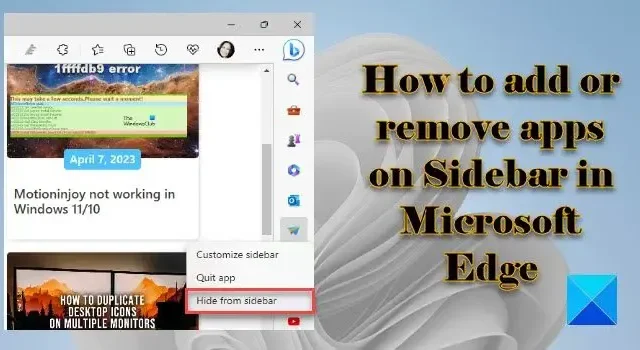
Ten post pokaże Ci , jak dodawać lub usuwać aplikacje na pasku bocznym w Microsoft Edge . Pasek boczny to panel po prawej stronie przeglądarki Edge, który umożliwia szybki dostęp do wielu narzędzi podczas przeglądania Internetu. Umożliwia także dostęp do aplikacji zwiększających produktywność w celu wykonywania wielu zadań jednocześnie, pozostając w przepływie pracy. Domyślnie masz dostęp do aplikacji Wyszukiwanie, Narzędzia, Gry, Microsoft 365 i Outlook. Ale jeśli chcesz dostosować pasek boczny Edge i mieć mniej lub więcej aplikacji w panelu, możesz zastosować metody sugerowane w tym poście.
Jak dodawać lub usuwać aplikacje paska bocznego Microsoft Edge
Aby dodać lub usunąć aplikacje paska bocznego w Microsoft Edge, otwórz przeglądarkę Edge i kliknij ikonę Plus (+) na dole paska bocznego.
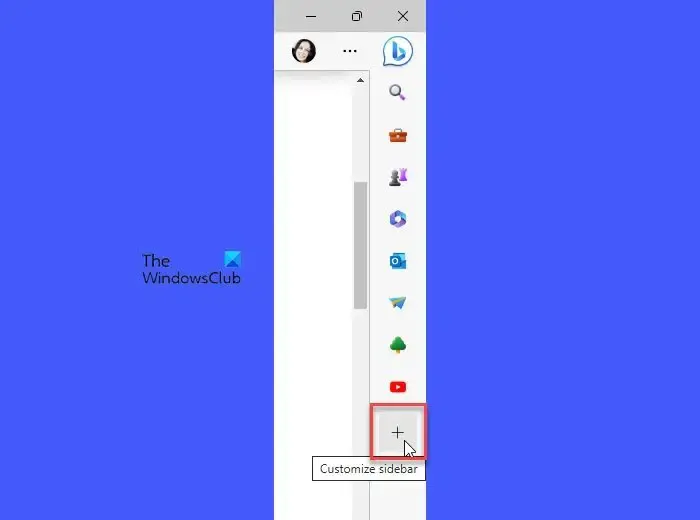
Przewiń w dół do sekcji Zarządzaj . Zobaczysz wszystkie aplikacje wymienione w sekcji Aplikacje .
Każda aplikacja będzie miała przycisk przełączania obok swojej nazwy. Użyj tego przycisku, aby dodać lub usunąć określoną aplikację.
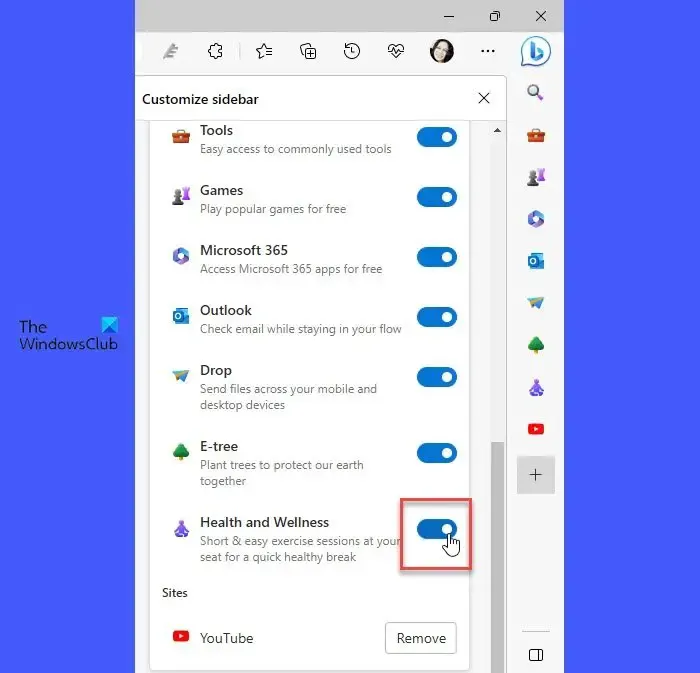
Na przykład, aby dodać aplikację Zdrowie i dobre samopoczucie , kliknij po prawej stronie przycisku przełączania obok nazwy aplikacji. Podobnie, aby usunąć aplikację, kliknij po lewej stronie przycisku przełączania. Zobaczysz zmiany na pasku bocznym w czasie rzeczywistym.
Możesz także ukryć aplikację na pasku bocznym, używając menu prawego przycisku myszy. Kliknij prawym przyciskiem myszy ikonę aplikacji. Pojawi się menu. Wybierz opcję Ukryj na pasku bocznym .
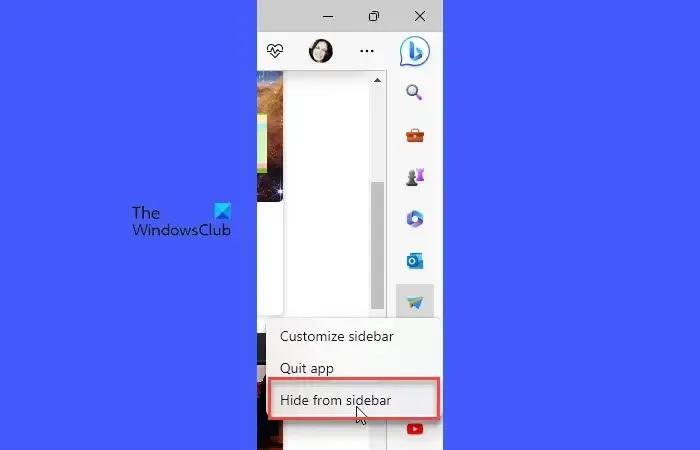
Dodaj lub usuń aplikacje z paska bocznego za pomocą ustawień krawędzi
Możesz także dostosować pasek boczny i dodawać lub usuwać z niego aplikacje za pośrednictwem strony Ustawienia krawędzi.
Kliknij ikonę Ustawienia i nie tylko (trzy kropki) i wybierz Ustawienia z wyświetlonego menu. Następnie kliknij Pasek boczny w lewym panelu.
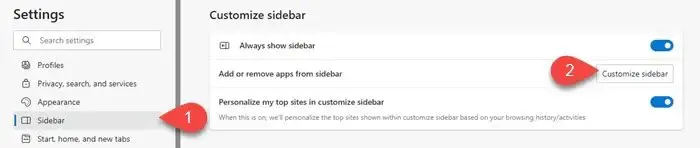
W sekcji Dostosuj pasek boczny kliknij przycisk Dostosuj pasek boczny obok opcji Dodaj lub usuń aplikacje z paska bocznego . Po prawej stronie pojawi się panel. Użyj przycisków przełączania, aby dodawać lub usuwać aplikacje.
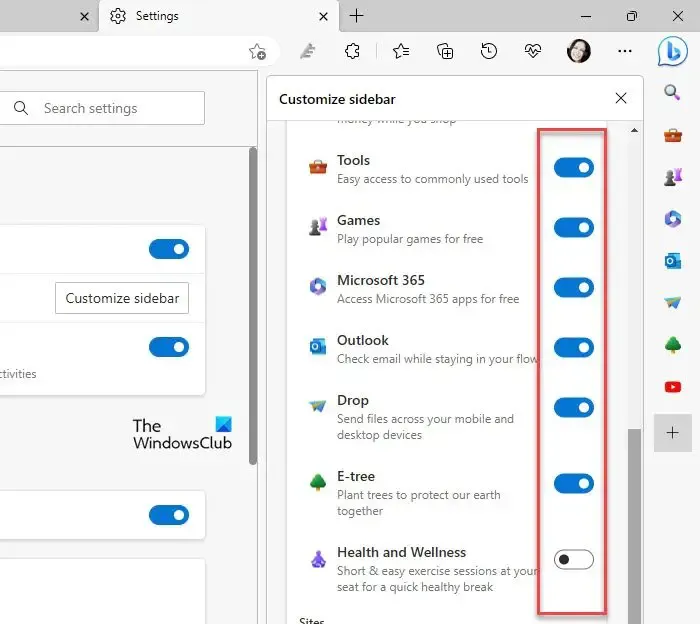
Mam nadzieję, że uznasz to za przydatne.
Jak dostosować pasek boczny w Edge?
Kliknij ikonę plusa na dole paska bocznego. Pojawi się panel. Przewiń w dół do Zarządzaj > Aplikacje . Użyj przycisku przełączania obok nazw aplikacji, aby pokazać lub ukryć je na pasku bocznym. Możesz też nacisnąć klawisze Alt+F i przejść do opcji Ustawienia > Pasek boczny > Dostosuj pasek boczny , aby uzyskać dostęp do panelu Dostosuj pasek boczny.
Jak usunąć aplikację z Microsoft Edge?
Aby usunąć aplikację, kliknij prawym przyciskiem myszy ikonę aplikacji na pasku bocznym Edge i wybierz opcję Ukryj na pasku bocznym . Możesz to również zrobić, otwierając panel Dostosuj pasek boczny . Kliknij ikonę plusa na dole paska bocznego i przewiń trochę w dół w panelu, który się pojawi. Obok nazw aplikacji zobaczysz serię przycisków przełączania. Użyj tych przycisków, aby usunąć aplikacje.



Dodaj komentarz